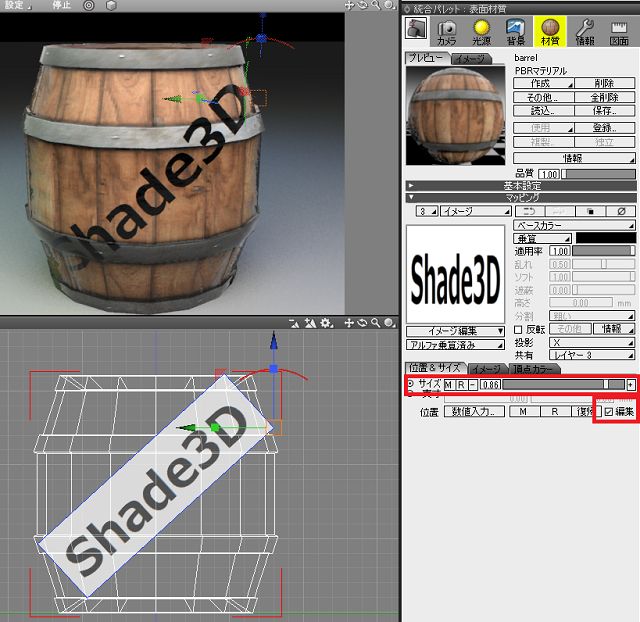表面材質設定でのみイメージを部分的に貼り付ける(ステッカーマッピング)
Shade3Dにて部分的にイメージを貼り付ける場合、「=」記号を利用したステッカーマッピングや、
ポリゴンメッシュ等で貼り付ける位置にある面を分離し、その形状に対して表面材質を適用させる方法がございました。
・形状にイメージをステッカーマッピング (レンダリングブーリアン)
https://knowledge.shade3d.jp/kb2703
・形状にイメージをステッカーマッピング (レンダリングブーリアン未使用)
https://knowledge.shade3d.jp/kb2719
Shade3Dでは上記以外にも表面材質の「レイヤー」と「投影マッピング」設定のみで
部分的に形状を貼り付ける表現方法がございます。

※なお、上記樽のデータはShade3D Ver.23のShadeExplorerに収録されている「barrel_object.shd」の一部を
抜粋して「Shade3D」の文字のイメージを適用させて作成されています。
1.ステッカーマッピングを適用させたい形状とステッカーのイメージを用意します。
なお、今回貼り付ける画像は、以下となります。
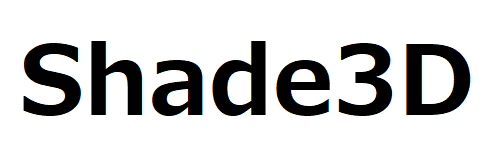

2.ステッカーマッピングを適用させる形状をブラウザで選択してます。
統合パレット>表面材質を選択してマッピング項目よりShade3Dのロゴ画像を一番下のレイヤーへ読み込みます。
レイヤー1、2には樽のイメージが適用されていますので、今回はレイヤー3を利用します。
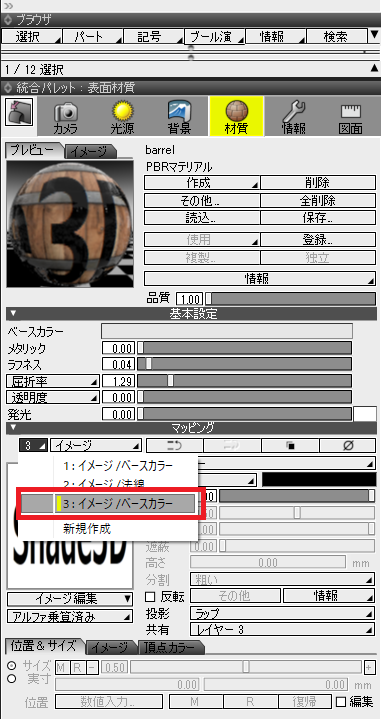

3.図のように樽全体に読み込んだイメージが読み込まれますので、読み込むイメージを調整します。
合成ポップアップメニューより「乗算」を選択して投影を側面図で「X」を選択します。
※投影マッピングで指定する座標軸は、表示された向きに応じて変更してください。
※読み込むイメージにアルファ値が使われている場合は、合成ポップアップメニューより「αブレンド」を用いて適用させることもできます。
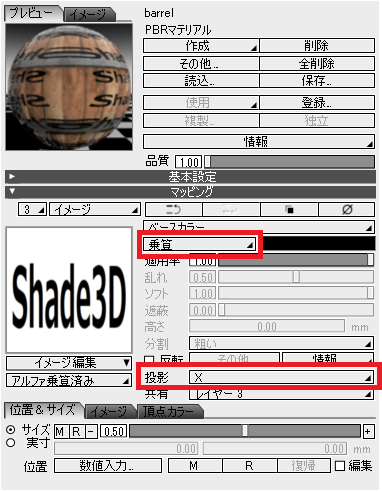
4.イメージタブを選択し必要に応じて画像の向き(上下、左右の反転チェックボックスなど)を調整し、
タイリングを「リピート」から「なし」に変更してください。
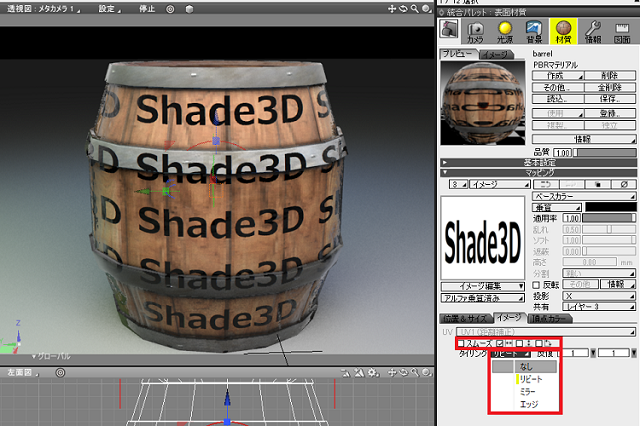
5.位置&サイズタブを選択して「編集ボタン」をクリックして、マッピングモードに移行し図面にて投影やサイズを調整してください。
なお、投影位置に表示されたマニピュレータにて、イメージの移動や回転等も行うことができます。